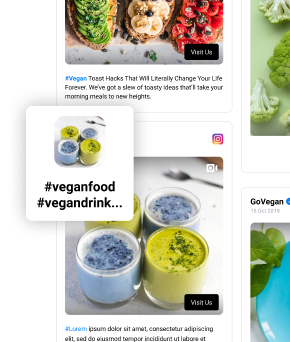如何在您的網站上嵌入 YouTube 頻道
已發表: 2021-10-21YouTube 視頻正在成為企業營銷策略的重要組成部分,使用工具吸引更多觀眾對於成功至關重要。
增加 YouTube 觀眾的方法之一是在您的網站上展示他們。 如果您需要有關如何在您的網站上嵌入 YouTube 頻道的解決方案,那麼您來對地方了。 在下文中,我們將向您展示如何使用社交媒體聚合器 EmbedFeed 創建 YouTube 視頻小部件。
- 嵌入 YouTube 頻道的選項
- YouTube 視頻的功能
- 嵌入 YouTube 頻道的 5 個簡單步驟
- 自定義您的 YouTube 供稿
- 在網站建設者中嵌入 YouTube 頻道
- 使用基於網絡的 YouTube 頻道做更多事情
- 嵌入 YouTube 頻道的視頻說明
嵌入 YouTube 頻道的選項
關於如何嵌入 YouTube 頻道,有兩個常規選項:
- 手動:複製/粘貼 YouTube 提供的每個視頻嵌入代碼
- 自動:使用與 YouTube 直接集成的第三方工具或插件來獲取整個 YouTube 頻道並將其與您的網站同步
如果您選擇第一個選項,只需按照以下步驟操作:
- 轉到您的 YouTube 頻道上的每個視頻,然後單擊位於 視頻下方(如屏幕截圖所示)
- 單擊“嵌入”選項
- 複製提供的代碼
- 將代碼粘貼到您網站上的單獨頁面中
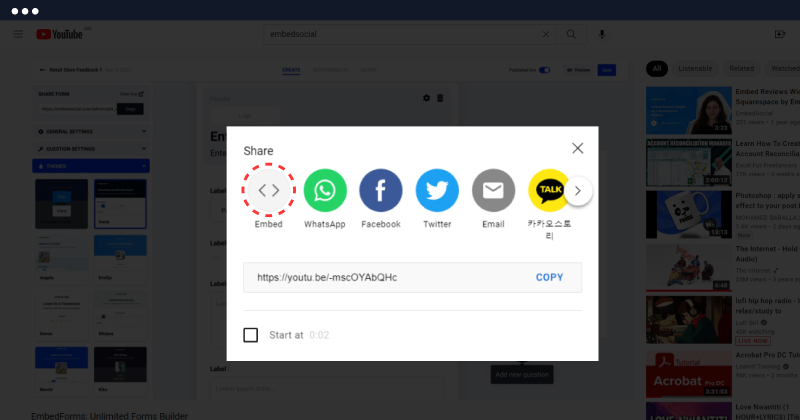
您可以為要嵌入的每個視頻重複此操作。 通過這樣做,您可以將所有 YouTube 視頻顯示在網站頁面上。 如果您是 Web 開發人員,您可以使此頁面看起來像一個類似於 YouTube 頻道頁面的網格佈局。 但是,此選項更針對一個視頻嵌入。
對於品牌或代理商而言,節省時間至關重要,確保所有視頻都正確同步可以選擇使用第三方工具來做到這一點,例如社交媒體聚合器 EmbedFeed,作為其功能的補充,提供 YouTube API 集成。
擁有此權限後,您可以生成發佈在您的頻道上的 YouTube 視頻,並使用一行代碼在您的網站上顯示專業的視頻供稿。
繼續閱讀以了解如何使用 EmbedFeed 構建包含您的社交媒體和 YouTube 視頻內容的專業網頁。
YouTube 視頻的功能
目前,該平台在提要構建器中提供高級審核設置以及各種佈局和小部件,例如:
- YouTube 輪播小部件
- YouTube 滑塊小部件
- YouTube 幻燈片小部件
- 沒有縮略圖的 YouTube 幻燈片小部件
- 帶有垂直縮略圖的 YouTube 幻燈片小部件
- YouTube Feed(4 個不同的小部件)
- YouTube 砌體小部件
- YouTube 網格小部件
因此,如果您想嵌入 YouTube 頻道小部件,只需按照下一節中說明的步驟操作即可。
嵌入 YouTube 頻道的 5 個簡單步驟
在開始之前,如果您還不是用戶,請註冊免費試用,然後您就可以開始使用了。 一旦你有一個帳戶 平台,只需按照以下步驟操作:
第 1 步:登錄您的 EmbedFeed 帳戶
第 2 步:轉到左側菜單中的“來源” ,然後單擊“添加來源”
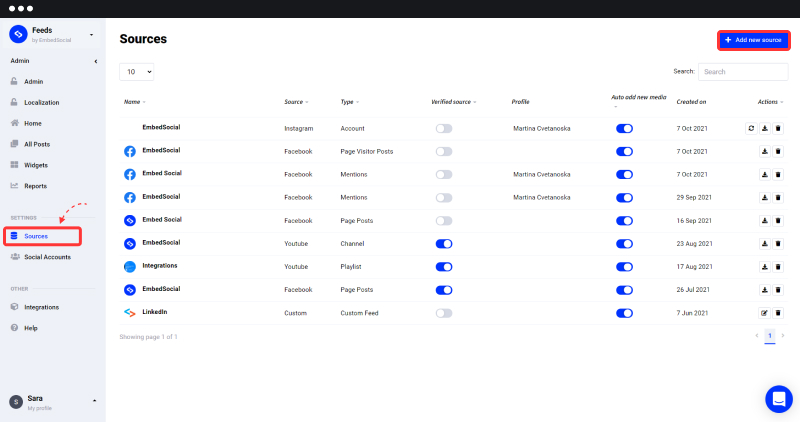
第 3 步:將打開一個帶有社交媒體網絡的窗口。 然後,選擇“ YouTube ”作為來源
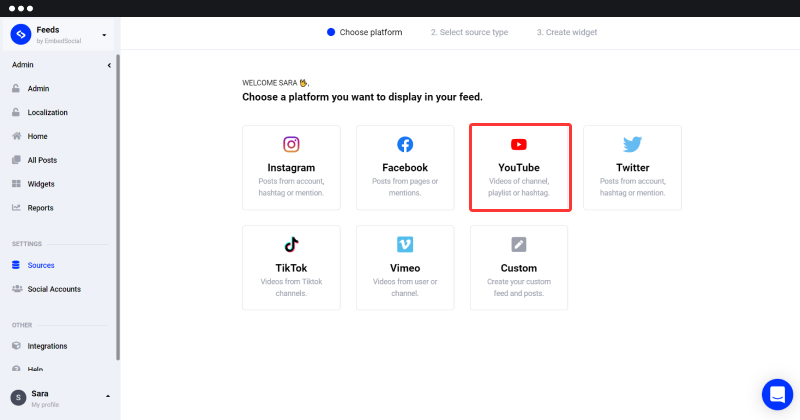
第 4 步:選擇“YouTube 頻道”
第 5 步: 粘貼您的頻道 URL 以生成您的 YouTube 供稿(轉到 https://www.youtube.com 並轉到您的頻道以復制鏈接)put 歸檔
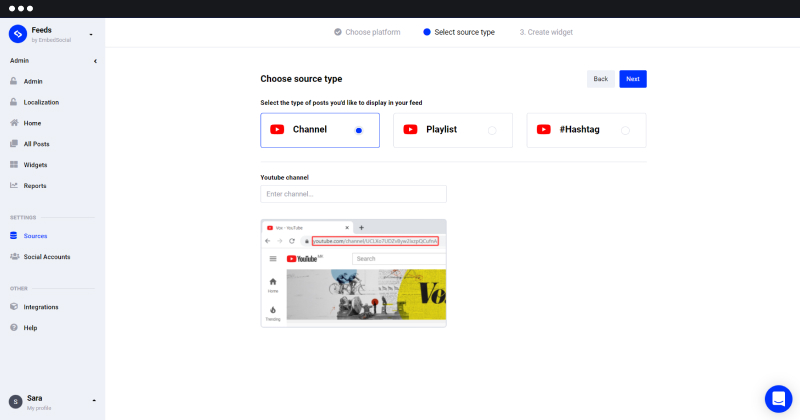
如您所見,輸入 YouTube 頻道鏈接有 2 個選項(我將以 EmbedSocial URL 為例):
選項 1:複製並添加頻道的主頁 URL
示例:https://www.youtube.com/channel/UCAKeTj4MAHgXztgwypCYg7A
選項 2:按用戶名添加 YouTube 頻道
示例:https://www.youtube.com/yourusername
第 6 步:如果媒體已成功導入,您將看到如下所示的消息。 轉到“創建小部件”。
系統創建您的 YouTube 饋送小部件後,您將看到一個代碼(位於右上角,如下面的屏幕截圖所示)。
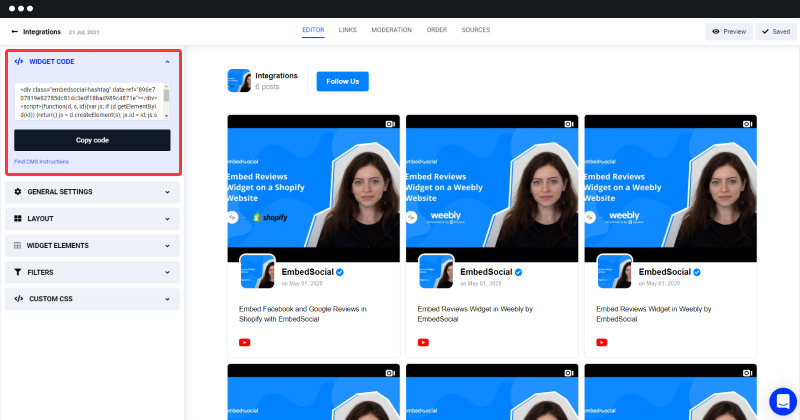
做得好! 您現在擁有在您的網站上嵌入 YouTube 小部件所需的代碼。
第 7 步:只需將代碼複製並粘貼到您的 HTML 代碼或網站構建器中。 您可以復制 javascript 代碼,或者如果您使用 WordPress,則可以使用框下方的簡碼。
但在您的網站上顯示您的 YouTube 頻道之前,您可能需要一些時間來改進提要的設計和佈局。 檢查“設置”面板中可用的一些自定義選項。

自定義您的 YouTube 供稿
向下滾動到常規設置並修改您的 YouTube Feed。 嘗試以下選項:
- 更改提要標題
- 允許自動添加新媒體
- 修改帖子類型
- 按日期排序視頻(最舊或最新在前)
- 是否允許帖子與社交媒體鏈接
- 更改提要的佈局
- 使用 CSS 編輯器設計自定義提要樣式
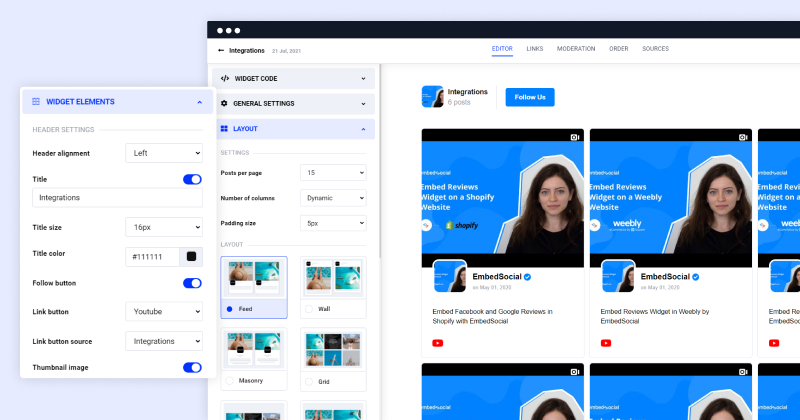
提示: EmbedFeed 提供了在 YouTube 供稿帖子中添加自定義“購買”按鈕的選項。 因此,當訪問者點擊它時,他們可以導航到可以購買所選產品的頁面。 那有多棒,對吧?
在網站建設者中嵌入 YouTube 頻道
讓我們回到代碼部分。 代碼現在在您的剪貼板中,可以粘貼到您的網站中。 此操作取決於您要在其中嵌入代碼的平台。換句話說,您有 2 個選項:
- 將您的 YouTube 生成的代碼直接插入 HTML 代碼中
- 將您的代碼插入網絡平台
按照以下 4 個步驟在 HTML 代碼中插入 YouTube 生成的代碼:
- 打開您的網站代碼
- 選擇您希望 YouTube 頻道出現的位置並將 EmbedSocial 的代碼粘貼到那裡(在 <body> 標籤內)
- 完成後,保存您的代碼
- 刷新您的瀏覽器,您將看到您的 YouTube 提要
做得好! 現在,您的訪問者無需離開您的網站即可瀏覽您的 YouTube 頻道。
請按照以下步驟將 YouTube 生成的代碼插入您的網絡平台:
重要提示:喘口氣……EmbedSocial 集成並與所有提供嵌入第三方 iframe 或 javascript 代碼選項的平台一起使用。 WordPress、Squarespace、PageCloud、Joomla、Wix、Weebly、Shopify、Magento、OpenCart 是我們產品組合中最常用的一些內容管理平台和網絡構建器。
我們以 WordPress 和 Squarespace 為例。
在 WordPress 中嵌入 YouTube 頻道代碼:
- 登錄您的WordPress網站並打開您要顯示 YouTube 供稿的頁面
- 選擇要添加代碼的編輯器區域,然後單擊 + 圖標添加 HTML 塊
- 選擇自定義 HTML塊並將代碼粘貼到輸入字段中
- 點擊“更新”(或預覽),您可以看到您嵌入的 YouTube 頻道
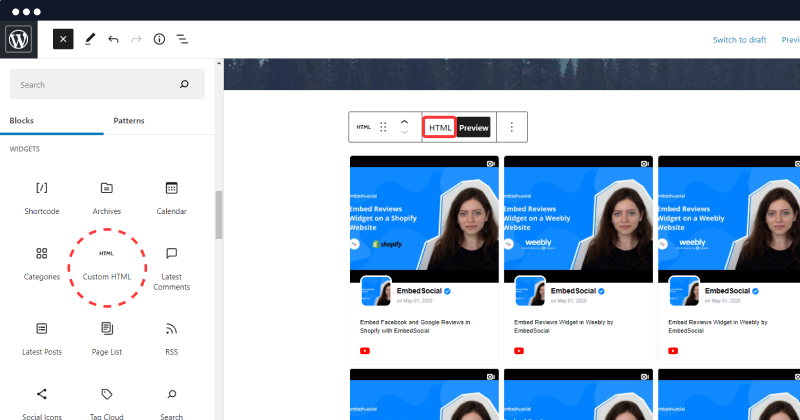
使用簡碼的注意事項:如果您想使用簡碼,只需按照相同的步驟,而不是自定義 HTML 選擇簡碼塊,您可以在其中粘貼提供的簡碼(位於 YouTube 提要小部件的主要 javascript 下方) .
如果您的網站是使用 Squarespace 構建的,請按照以下步驟操作:
- 打開您的Squarespace 帳戶
- 導航到我的網站,然後單擊要在其中顯示 YouTube 頻道的網站
- 當配置屏幕打開時,在左側菜單上單擊“頁面”並打開要編輯的頁面
- 在塊部分的深色標題的右上角,只需單擊加號 + 按鈕
- 將顯示一個帶有選項的框。 單擊</> (嵌入)符號
- 將出現一個彈出窗口,您需要在其中單擊代碼圖標
- 在空白代碼空間中,將我們的代碼粘貼到這裡即可
- 單擊“設置為”完成此操作
- 不要忘記點擊“保存”
使用基於網絡的 YouTube 頻道做更多事情
- 每次您向 YouTube 頻道添加視頻時,您的視頻都會自動添加(自動同步)到您的網站上
- 您始終可以選擇在您的網站上顯示哪些視頻
- 您可以合併來自多個 YouTube 頻道的供稿(您只需要頻道 URL,我們的系統將完成與 YouTube 的 API 連接和生成視頻的其餘工作)
通過這些獨特的 YouTube 小部件選項,我們向您保證,您將從競爭對手中脫穎而出,並為您的用戶提供更獨特的體驗。
你走之前…
以下是您應該繼續在您的網站上同步您的 YouTube 頻道的 3 個重要原因:
- 讓人們在您的網站上停留更長時間(您為他們提供精心挑选和更相關的內容)
- 任何新訪問者都是您 YouTube 頻道的潛在訂閱者
- 展示用戶生成視頻的絕佳機會
嵌入 YouTube 頻道的視頻說明
我們都在以不同的速度學習。 這沒關係。
因此,如果您需要更多幫助,請觀看視頻以獲取詳細說明。 只需單擊下面的播放按鈕,我們出色的客戶成功團隊將指導您完成整個過程。
您值得您的訪問者享受您的網站。 製作 YouTube 視頻只是成功的一半。 要更進一步,您可以嘗試我們最新的 YouTube 小部件並將 YouTube 播放列表嵌入您的網站。
快樂嵌入!
嵌入您的 YouTube 頻道
嘗試使用 EmbedFeed 在任何網站上生成和嵌入 Instagram、Facebook、YouTube 或 TikTok 提要,例如 PRO。
7 天免費試用 · 輕鬆設置 · 隨時取消